Halaman ini berlaku untuk Apigee, tetapi tidak untuk Apigee Hybrid.
Baca dokumentasi
Apigee Edge.
![]()
Saat Anda menyediakan organisasi Apigee baru dengan harga Bayar sesuai penggunaan menggunakan Konsol Cloud, node gateway Apigee telah dikonfigurasi secara otomatis untuk Anda. Topik ini menjelaskan cara menggunakan Apigee API, UI Apigee, atau Konsol Cloud untuk menyelesaikan tugas-tugas berikut setelah penyediaan awal:
- Konfigurasikan setelan node untuk lingkungan baru dengan UI Apigee.
- Konfigurasikan setelan node untuk lingkungan baru dengan Apigee API.
- Memperbarui setelan node dengan UI Apigee.
- Memperbarui setelan node dengan Apigee API.
- Pantau perubahan konfigurasi node dengan Cloud Audit Logging.
Mengonfigurasi setelan node di UI Apigee untuk lingkungan baru
Jika memutuskan untuk menambahkan lingkungan baru ke organisasi Apigee, Anda dapat menggunakan UI Apigee untuk mengonfigurasi setelan node gateway Apigee untuk lingkungan baru. Setidaknya, Apigee memerlukan dua node per lingkungan.
Di halaman New Environment, Anda dapat menetapkan jumlah minimum dan maksimum node di bagian Node settings, seperti yang ditunjukkan pada screenshot Gambar 1.
Gambar 1: Mengonfigurasi node di halaman New Environment
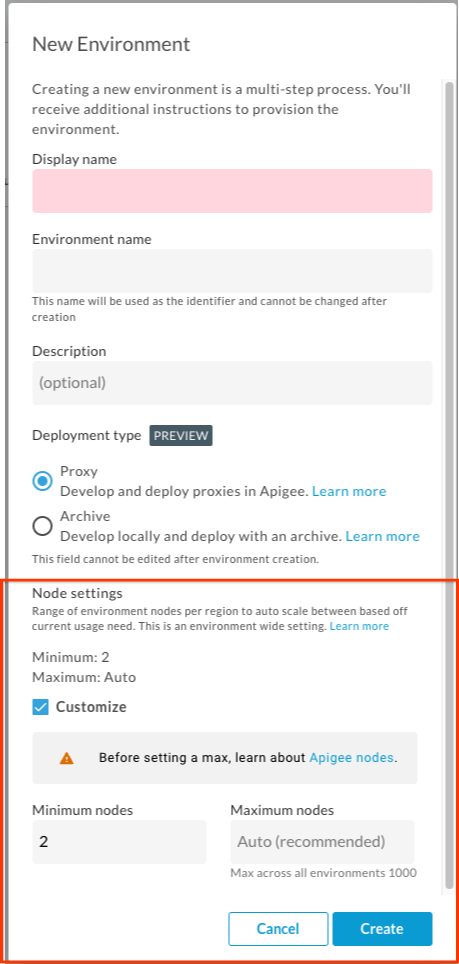
Secara default, setelan node untuk lingkungan baru adalah:
- Minimum: 2
- Maksimum: Otomatis
Untuk mengganti setelan default, centang kotak Sesuaikan dan konfigurasikan kolom berikut:
- Node minimum: Dua node adalah persyaratan minimum untuk setiap lingkungan Apigee. Anda tidak dapat menentukan kurang dari dua node.
- Node maksimum: Jumlah maksimum node dibatasi hingga 1.000 di semua lingkungan dalam satu instance dalam suatu region.
Mengonfigurasi setelan node untuk lingkungan baru dengan Apigee API
Node Apigee dikonfigurasi untuk setiap lingkungan Apigee. Contoh berikut menunjukkan cara membuat lingkungan Apigee baru sekaligus menentukan jumlah minimum node menggunakan Apigee API.
curl -H "AUTH" -X POST -H "Content-Type: application/json" \
https://apigee.googleapis.com/v1/organizations/ORG_NAME/environments \
-d
'{
"name": "ENV_NAME",
"nodeConfig": {
"minNodeCount" : "MIN_NODE_COUNT"
}
}'
Dengan keterangan:
AUTHmenentukan headerAuthenticationdengan token pemilik. Anda akan menggunakan header ini ketika memanggil API Apigee. Perlu diperhatikan bahwa masa berlaku token telah berakhir setelah jangka waktu tertentu dan jika token sudah habis masa berlakunya, Anda cukup membuatnya kembali menggunakan perintah yang sama. Untuk mengetahui informasi selengkapnya, lihat halaman referensi untuk perintah print-access-token.ORG_NAMEadalah nama organisasi Apigee Anda.ENV_NAMEadalah nama lingkungan yang ingin Anda buat. Contoh:testMIN_NODE_COUNTadalah jumlah minimum node yang akan dibuat untuk lingkungan. Misalnya, jika jumlah minimum node untuk lingkungan yang ditentukan disetel ke4, Apigee akan menyediakan empat node Apigee untuk lingkungan ini, terlepas dari penggunaannya (traffic API).
Setelah dibuat, lingkungan baru harus dilampirkan ke instance seperti yang dijelaskan dalam Membuat lingkungan.
Jika jumlah maksimum node tidak ditetapkan, seperti dalam contoh ini, jumlah maksimum node dibatasi hingga 1.000. Jika Anda ingin menetapkan node maksimum ke nilai kurang dari 1.000, tetapkan konfigurasi sebagai berikut, dengan menetapkan nilai untuk parameter maxNodeCount. Contoh:
{
"name": "ENV_NAME",
"nodeConfig": {
"minNodeCount" : "MIN_NODE_COUNT",
"maxNodeCount" : "MAX_NODE_COUNT"
}
}
Dengan MAX_NODE_COUNT adalah jumlah maksimum node yang akan dibuat untuk lingkungan, hingga batas maksimum 1.000 di semua lingkungan yang terpasang pada instance per region.
Mengupdate setelan node dengan UI Apigee
Jika ingin memperbarui setelan node untuk lingkungan Apigee Pay-as-you-go setelah penyediaan selesai, Anda dapat melakukannya menggunakan UI Apigee.
Untuk mengedit lingkungan yang ada di UI Apigee:
- Buka UI Apigee di browser.
- Klik Admin.
- Klik Lingkungan > Ringkasan.
- Pilih Lingkungan.
-
Klik kartu untuk lingkungan yang ingin Anda edit.
-
UI Apigee menampilkan detail tentang lingkungan tersebut di tampilan About:
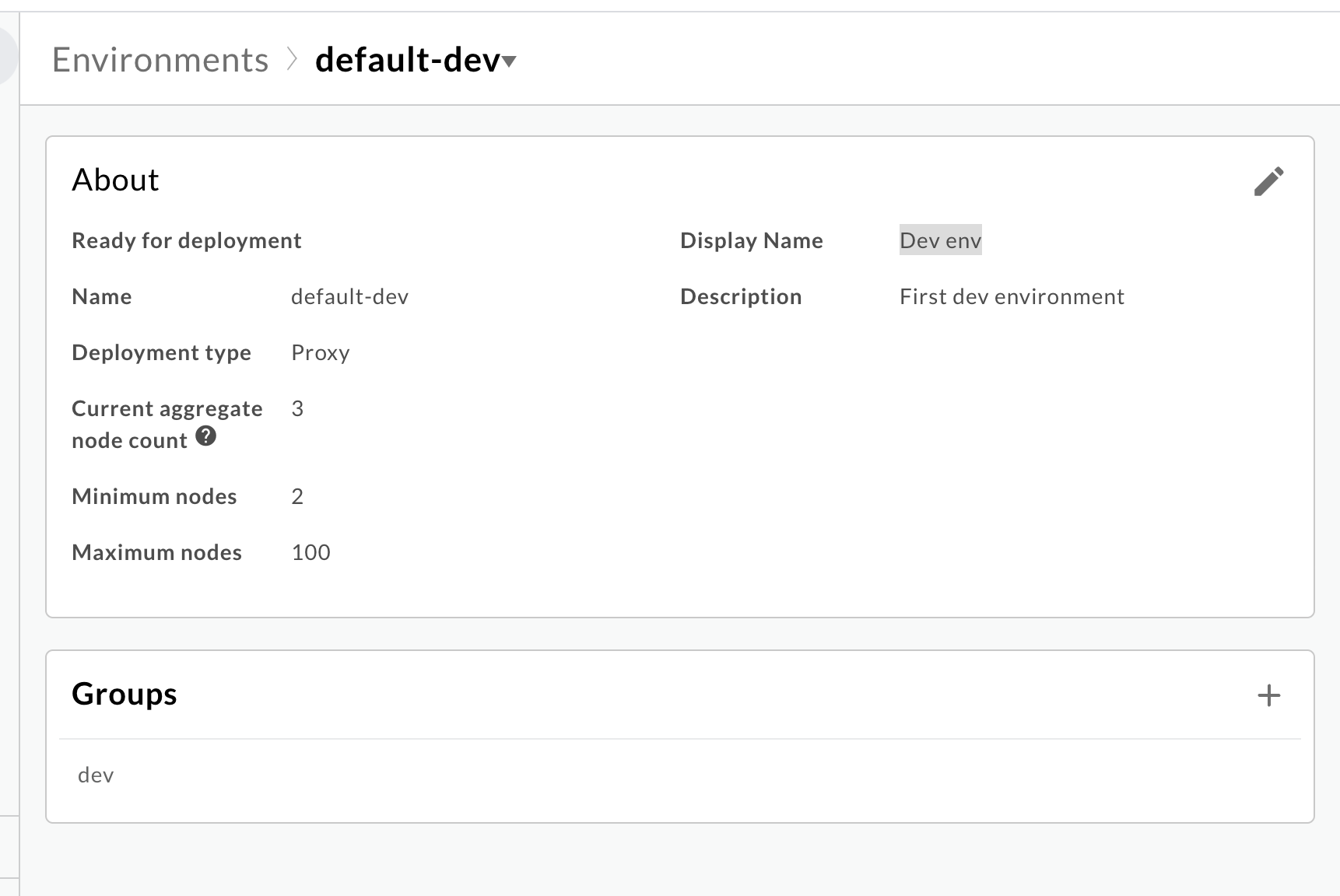
- Klik Edit.
- Edit nilai di salah satu kolom berikut:
- Node minimum
- Node maksimum
- Nama tampilan
- Deskripsi
- Klik Simpan.
Mengupdate setelan node dengan Apigee API
Contoh panggilan API Apigee berikut menunjukkan cara mengupdate jumlah minimum node untuk lingkungan Apigee:
curl -s -H "AUTH" \
"https://apigee.googleapis.com/v1/organizations/ORG_NAME/environments/ENVIRONMENT_NAME?update_mask=nodeConfig" \
-X PATCH --data @min.json -H 'Content-Type: application/json'
cat min.json
{
"name": "ENV_NAME",
"nodeConfig": {
"minNodeCount": "NEW_MIN_NODE_COUNT"
}
}
Dengan keterangan:
AUTHmenentukan headerAuthenticationdengan token pemilik. Anda akan menggunakan header ini ketika memanggil API Apigee. Perlu diperhatikan bahwa masa berlaku token telah berakhir setelah jangka waktu tertentu dan jika token sudah habis masa berlakunya, Anda cukup membuatnya kembali menggunakan perintah yang sama. Untuk mengetahui informasi selengkapnya, lihat halaman referensi untuk perintah print-access-token.ORG_NAMEadalah nama organisasi Apigee Anda.ENV_NAMEadalah nama lingkungan yang ingin Anda buat. Contoh:testNEW_MIN_NODE_COUNTadalah jumlah minimum node baru yang akan diperbarui untuk lingkungan.
Memantau perubahan konfigurasi node dengan Cloud Audit Logging
Untuk memantau perubahan konfigurasi node, Anda dapat menggunakan Cloud Audit Logs. Untuk menelusuri perubahan pada konfigurasi node gateway Apigee di log audit, gunakan langkah-langkah berikut:
- Di konsol, buka halaman IAM & Admin > Log Audit.
- Di bagian Konfigurasi log audit Akses Data, gunakan filter untuk memasukkan
Apigee. - Pilih Apigee.
- Di panel Apigee:
- Pilih Penulisan Data.
- Klik Simpan.
- Di konsol, buka halaman Cloud Logging > Logs Explorer.
- Tambahkan filter berikut ke kueri untuk menelusuri peristiwa terkait pengguna yang mengubah konfigurasi node untuk lingkungan:
resource.type="audited_resource"resource.labels.method="google.cloud.apigee.v1.EnvironmentService.
ModifyEnvironment"resource.labels.service="apigee.googleapis.com"
Untuk mengetahui informasi lebih lanjut tentang penggunaan Cloud Audit Logging untuk Apigee, lihat Informasi logging audit Apigee.
Apa langkah selanjutnya?
Pelajari lebih lanjut cara menggunakan Cloud Monitoring untuk melihat penggunaan node gateway Apigee. Lihat Melihat penggunaan node gateway Apigee untuk detail selengkapnya.
